Клавиатура не работает
Если клавиатура не работает, то проблема, скорее всего, заключается в потере соединения. Потеря соединения клавиатуры с приемником Unifying может происходить по ряду причин.
- Низкий уровень заряда аккумулятора
- Переключение приемника из одного USB-порта в другой.
- Подключение приемника к другому компьютеру.
- Подключение приемника к USB-концентратору или другому неподдерживаемому устройству, такому как коммутатор KVM (Примечание. Приемник должен быть подключен непосредственно к компьютеру.)
- Использование беспроводной клавиатуры на металлических поверхностях.
- Радиочастотные помехи от других источников, таких как:
- беспроводные аудиосистемы;
- блоки питания компьютеров;
- мониторы;
- сотовые телефоны;
- системы открывания ворот гаража.
Необходимые действия перед подключением клавиатуры
-
Решите или исключите перечисленные выше возможные проблемы.
-
Убедитесь, что клавиатура включена и уровень заряда батареи нормальный.
-
Надежно подсоедините приемник непосредственно к рабочему USB-порту компьютера.
-
Включите компьютер.
Переподключение клавиатуры
-
Установите последнюю версию программного обеспечения на странице загрузки файлов для мыши MX800.
- Запустите программное обеспечение Logitech Unifying.
Компьютер на базе Windows: Пуск > Программы > Logitech > Unifying > Logitech Unifying Software
Компьютер на базе Windows 8: Начальный экран > Logitech Unifying Software
-
Нажмите кнопку Next (Далее) в нижней части окна приветствия.
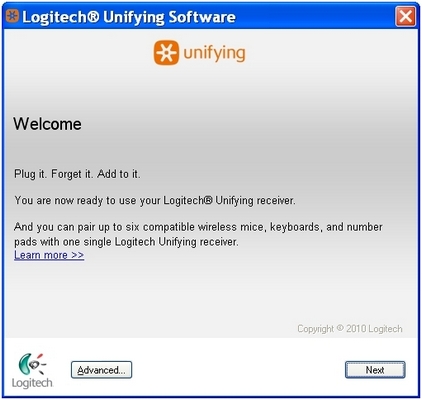
-
Для отключения клавиатуры и ее повторного включения следуйте инструкциям на экране.
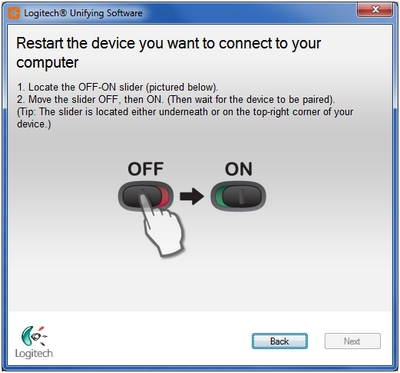
-
При обнаружении клавиатуры появится подтверждающее сообщение. Если удается ввести текст в тестовое поле, выберите пункт Yes (Да) и нажмите кнопку Next (Далее). В противном случае повторите процедуру с шага 4.
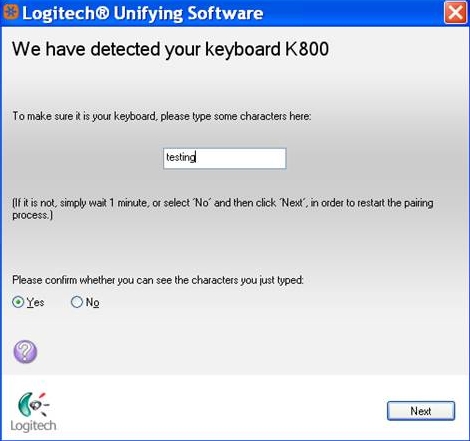
-
Нажмите кнопку Finish (Готово) для закрытия окна программы Logitech Unifying. Теперь соединение с клавиатурой должно быть установлено.
ПРИМЕЧАНИЕ. Мышь K800 входит в комплект Wireless Performance Combo MX800.
Мышь не работает
Если мышь не работает, проблема, скорее всего, заключается в потере соединения. Потеря соединения мыши с приемником Unifying может происходить по ряду причин.
- Низкий уровень заряда аккумулятора
- Переключение приемника из одного USB-порта в другой.
- Подключение приемника к другому компьютеру.
- Подключение приемника к USB-концентратору или другому поддерживаемому устройству, такому как коммутатор KVM. (ПРИМЕЧАНИЕ. Приемник Unifying должен быть подключен непосредственно к компьютеру.)
- Использование беспроводной мыши на металлических поверхностях
- Радиочастотные помехи от более мощных источников, таких как:
- беспроводные аудиосистемы;
- блоки питания компьютеров;
- мониторы;
- сотовые телефоны;
- системы открывания ворот гаража.
Действия перед повторным подключением мыши
-
Решите или исключите перечисленные выше возможные проблемы.
-
Убедитесь, что мышь включена и уровень заряда батареи достаточный.

-
Надежно подсоедините приемник непосредственно к рабочему USB-порту компьютера.
-
Включите компьютер.
Переподключение мыши
-
Установите последнюю версию программного обеспечения на странице загрузки файлов для мыши MK800.
-
Запустите программное обеспечение Logitech Unifying.
Компьютер на базе Windows: Пуск > Программы > Logitech > Unifying > Logitech Unifying Software
Компьютер на базе Windows 8: Начальный экран > Logitech Unifying Software
-
Нажмите кнопку Next (Далее) в нижней части окна приветствия.
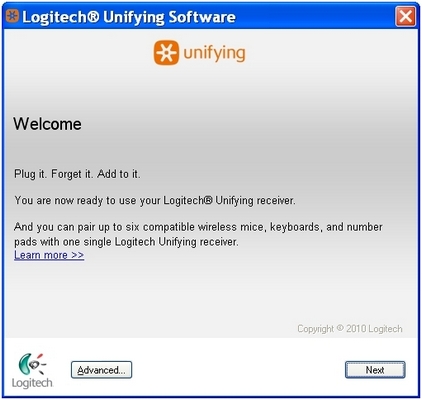
-
Для отключения мыши и ее повторного включения следуйте инструкциям на экране.

-
При обнаружении мыши будет отображено приведенное ниже подтверждающее сообщение. Щелкните Yes (Да), а затем — Next (Далее). В противном случае повторите процедуру с шага 4.

-
Нажмите кнопку Готово для закрытия окна программы Logitech Unifying. Теперь соединение с мышью должно быть установлено.
ПРИМЕЧАНИЕ. Мышь MX входит в комплект Wireless Performance Combo MX800.
Мышь или клавиатура часто перестает работать
- Приемник Unifying должен находиться на расстоянии не менее 20 см от других электроприборов
- Поместите мышь или клавиатуру ближе к приемнику Unifying
- Подключите приемник к другому USB-порту компьютера
Вопросы и ответы
Для этого раздела нет продуктов
